Profil Löschen¶
Mit der Aktion ProfileDelete kannst du ein bestehendes Benutzerprofil vollständig und endgültig löschen. Das Profil wird ohne Backup entfernt. Der Assistent begleitet den Supportmitarbeitenden Schritt für Schritt durch den gesamten Prozess und stellt so einen sicheren Ablauf sicher.
Übersicht¶
Name |
|
Parameter |
Siehe Aktionsparameter |
Modifikatoren |
|
Rollback |
Nein |
Beispiel (Kommandozeile)¶
PS > AssistantClient.exe -a=ProfileDelete -p=computer -p=host01 -p=user02
Ablauf in der Benutzeroberfläche¶
Die folgenden Abbildungen zeigen exemplarisch die einzelnen Schritte im Assistenten für den Computermodus:
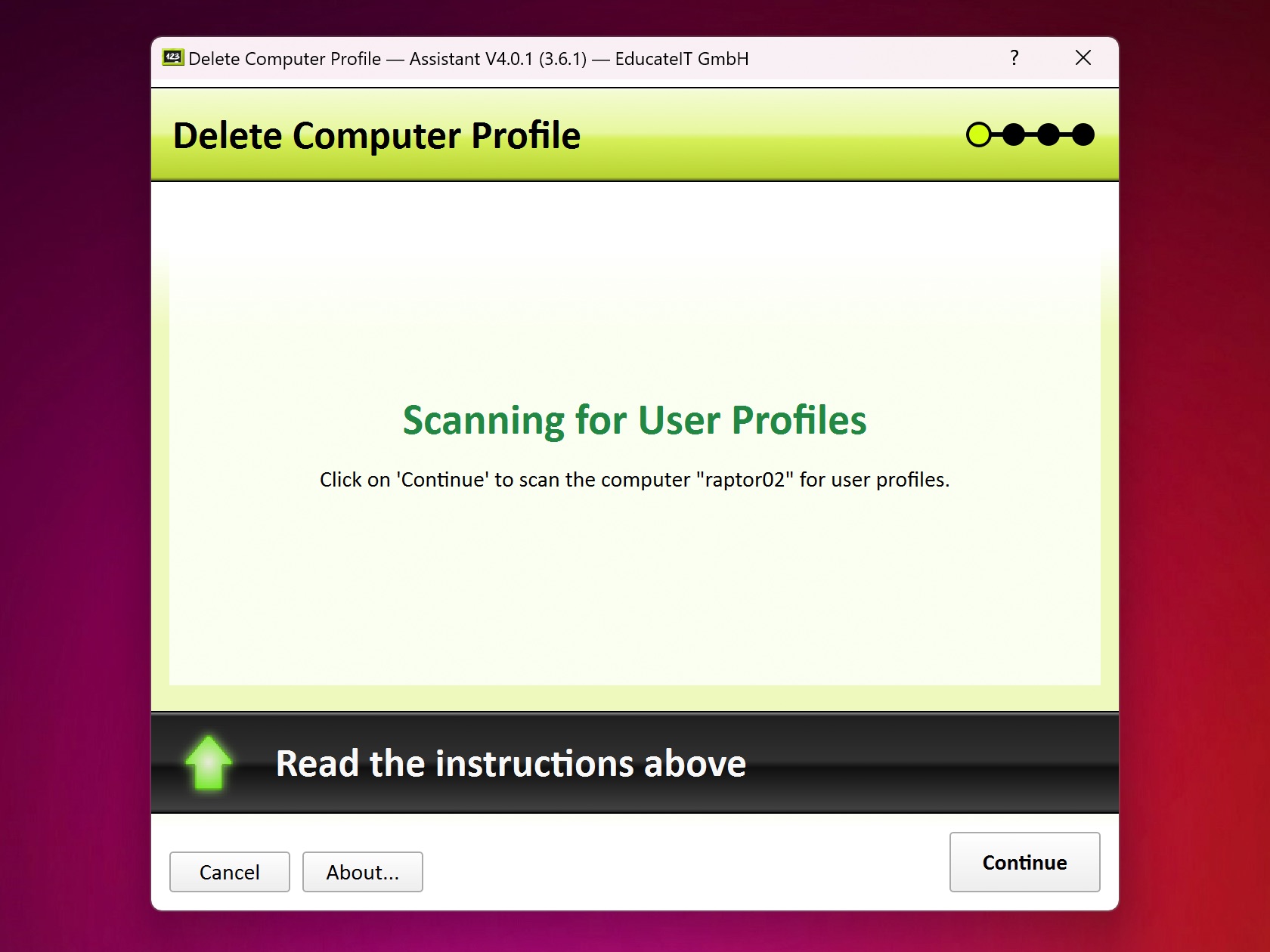
Benutzerprofile werden gesucht¶
Klicke auf „Continue“, um den Computer nach vorhandenen Benutzerprofilen zu durchsuchen.
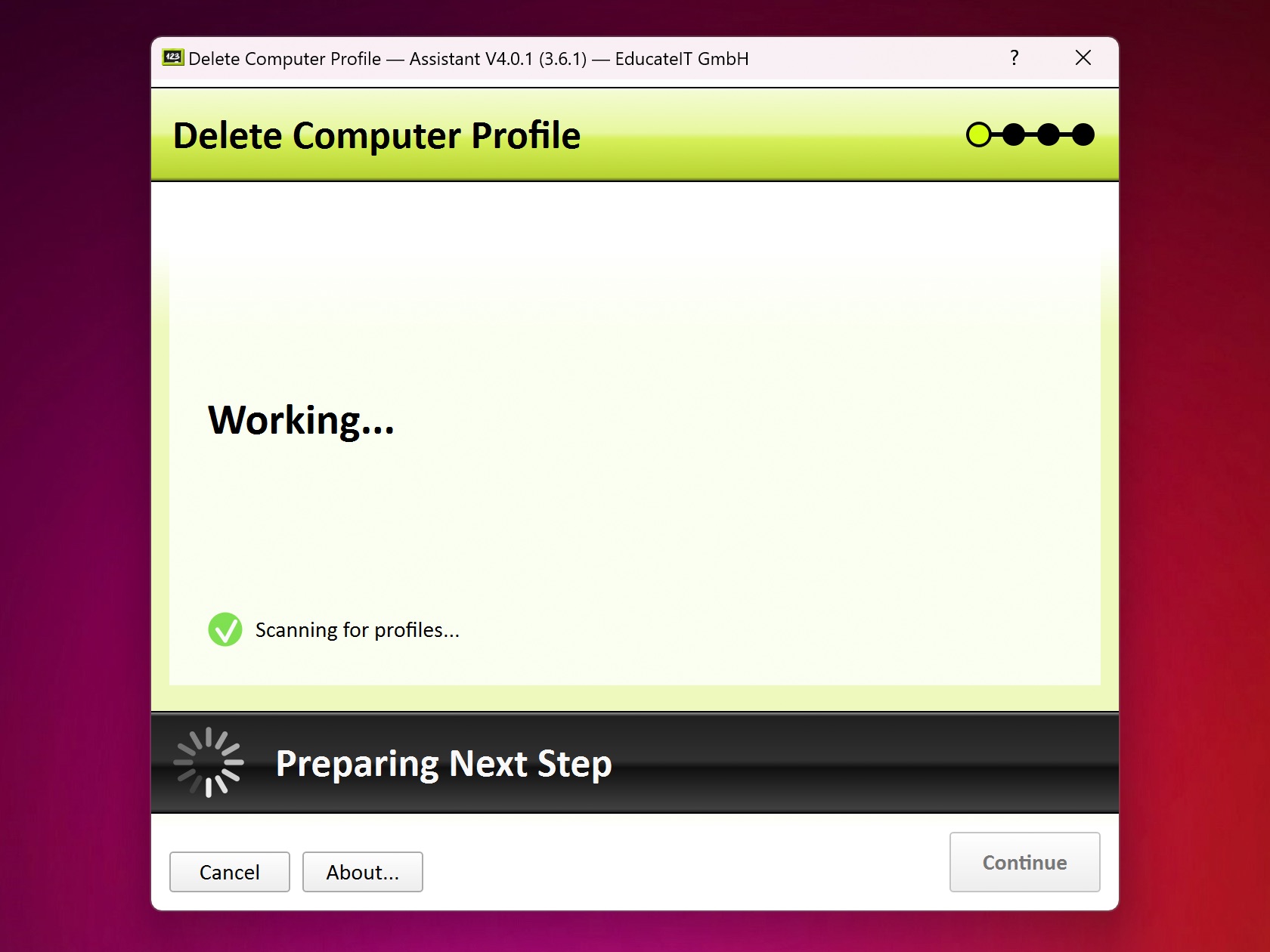
Scan läuft¶
Die Suche nach Profilen ist aktiv.
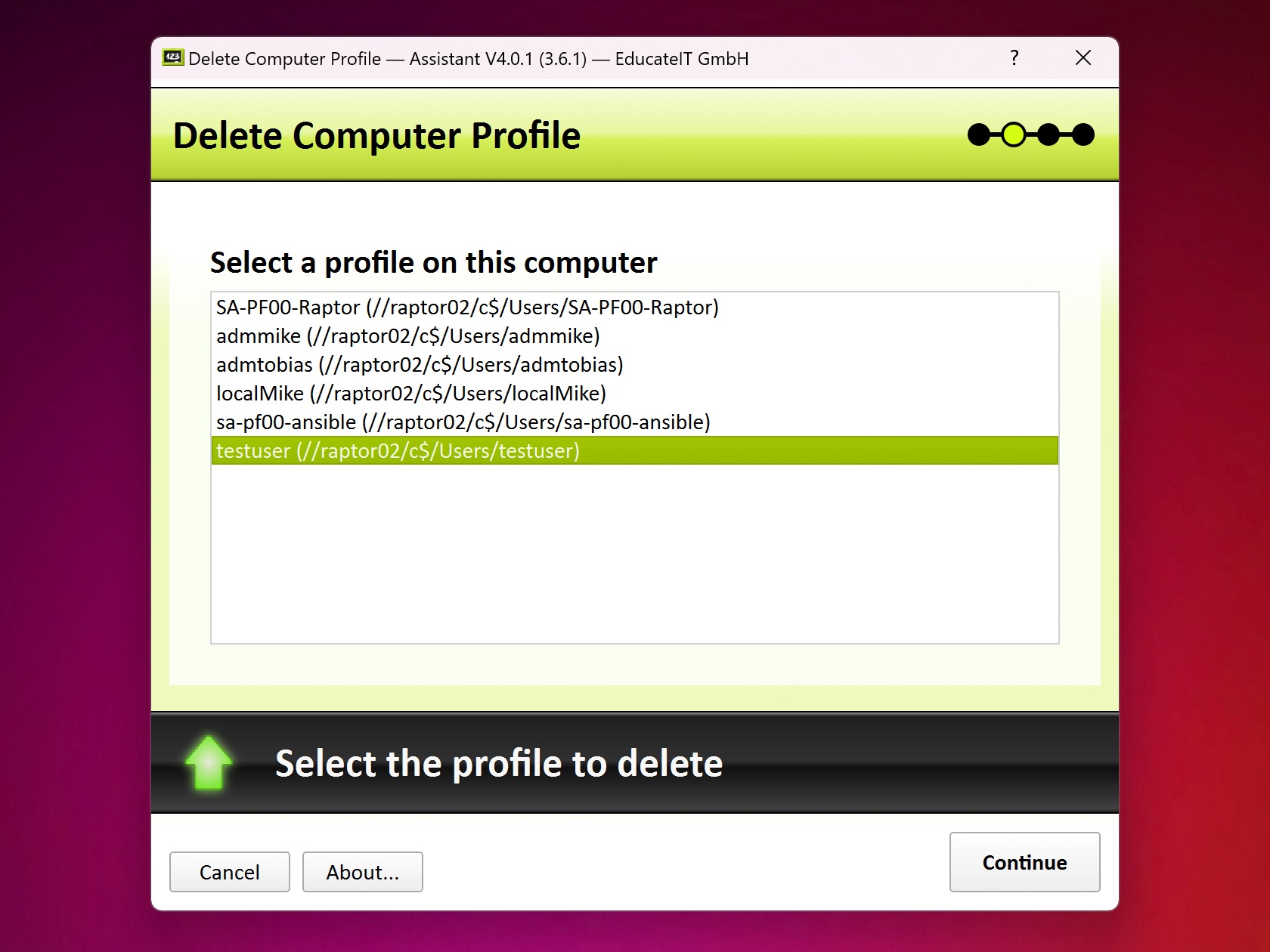
Profil auswählen¶
Wähle das Benutzerprofil aus, das gelöscht werden soll, und klicke auf „Continue“.
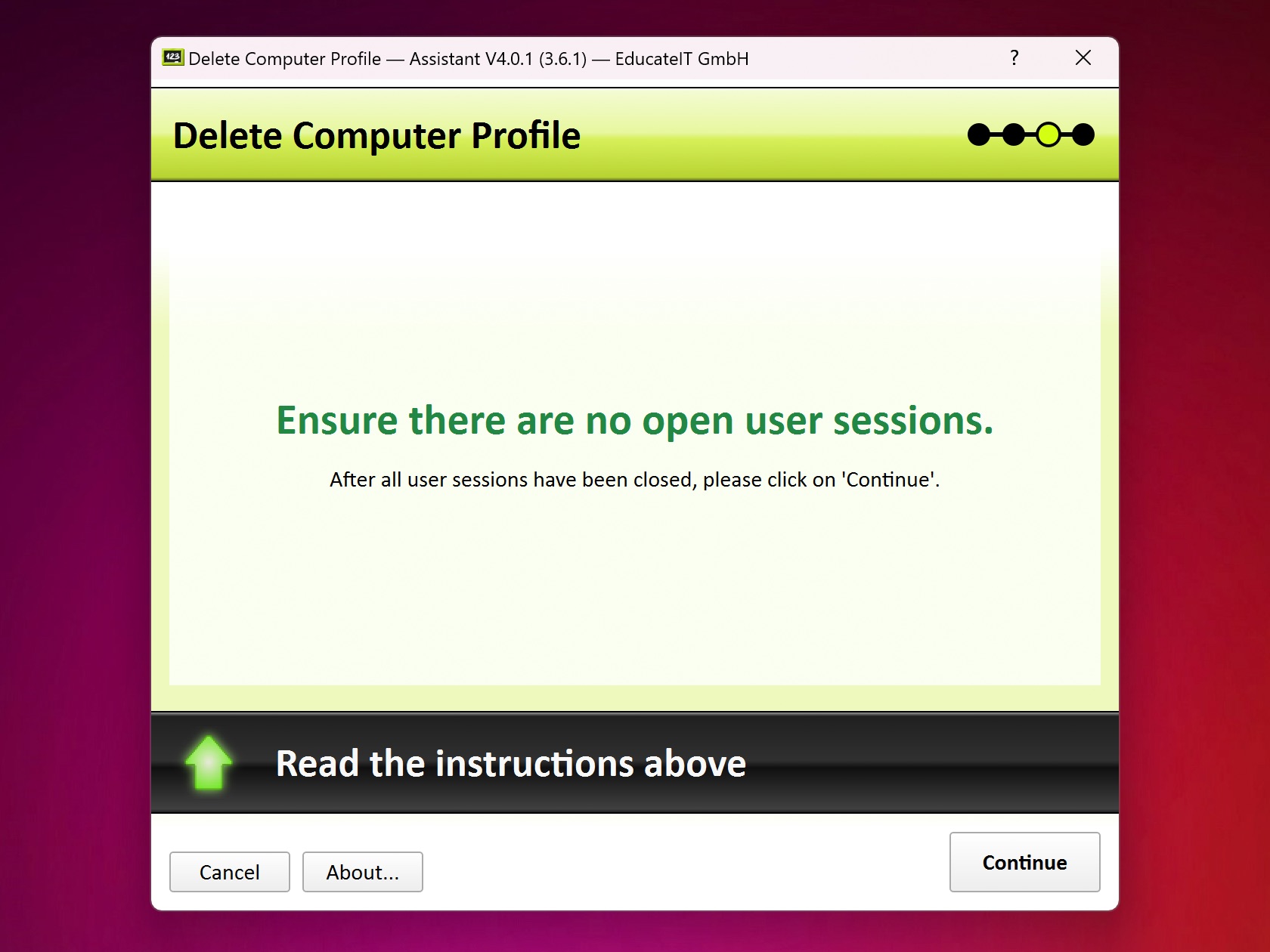
Offene Sitzungen prüfen¶
Stelle sicher, dass keine aktive Benutzersitzung für das ausgewählte Profil besteht. Schließe ggf. offene Sitzungen, bevor du fortfährst.
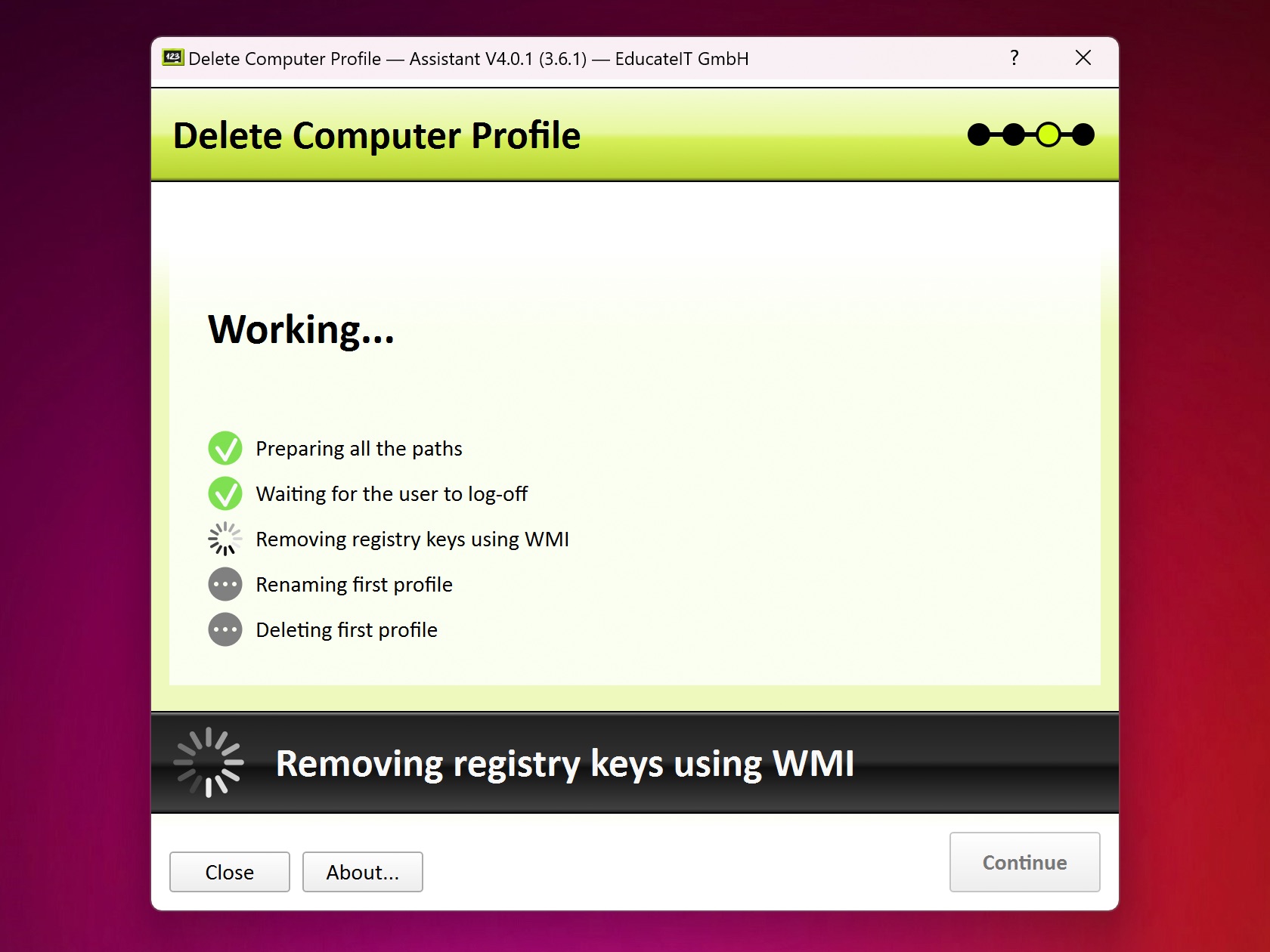
Löschung läuft¶
Alle notwendigen Schritte werden durchgeführt, das Profil wird endgültig entfernt (inklusive Registry und Verzeichnis).
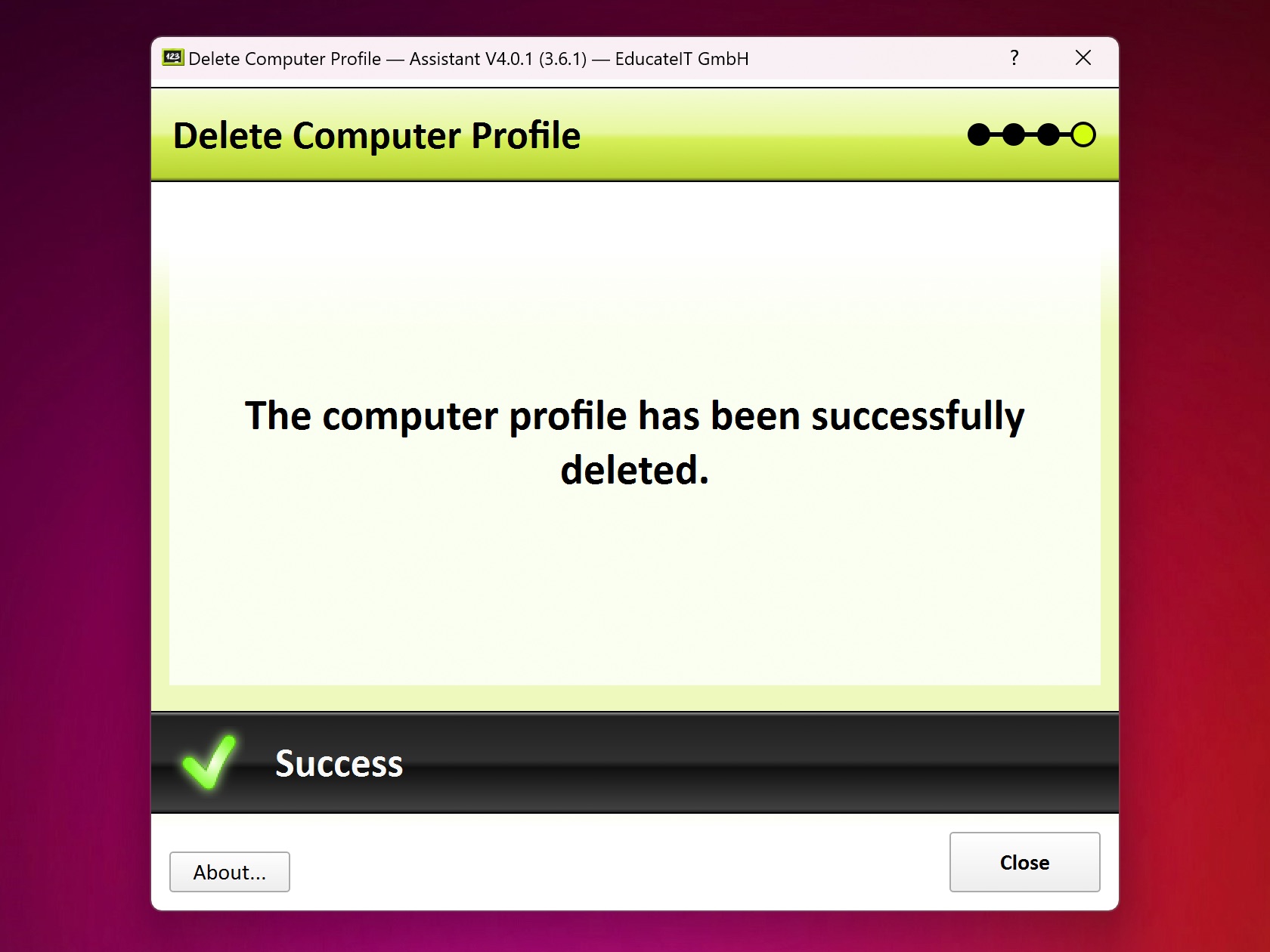
Erfolgsmeldung¶
Das Benutzerprofil wurde erfolgreich gelöscht.